読者を追加してブログの閲覧を許可する
Blogger ではブログの閲覧に制限をかけた場合に、ブログの閲覧だけができる読者を追加しておき閲覧を許可することができます。読者は管理画面を表示することはできないので記事の作成などはできません。ここでは Blogger でブログの閲覧ができる読者を追加する方法および読者に対してブログの閲覧を許可する方法について解説します。
※ 管理者または投稿者だけに閲覧を許可する方法については「ブログの閲覧を制限する(管理者と投稿者にだけ閲覧を許可する)」を参照されてください。
(Last modified: )
読者にブログへのアクセスを許可する
ブログの閲覧を許可する読者を追加するには、先にブログに対して読者への閲覧を許可する設定を先に行う必要があります。 Blogger の管理画面左側に表示されている「設定」をクリックしてください。
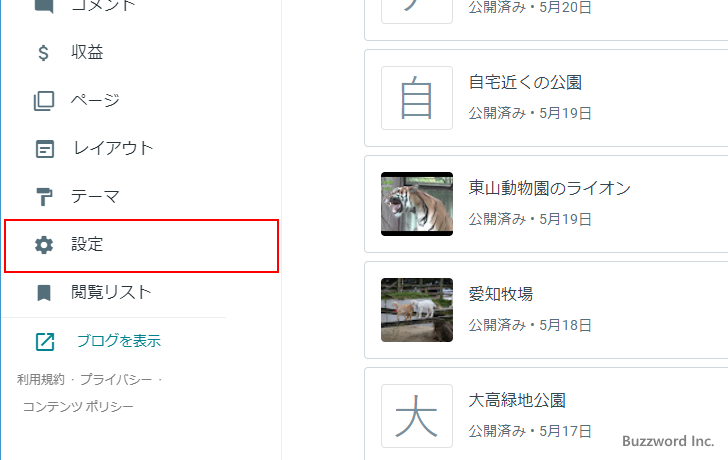
「設定」画面が表示されます。
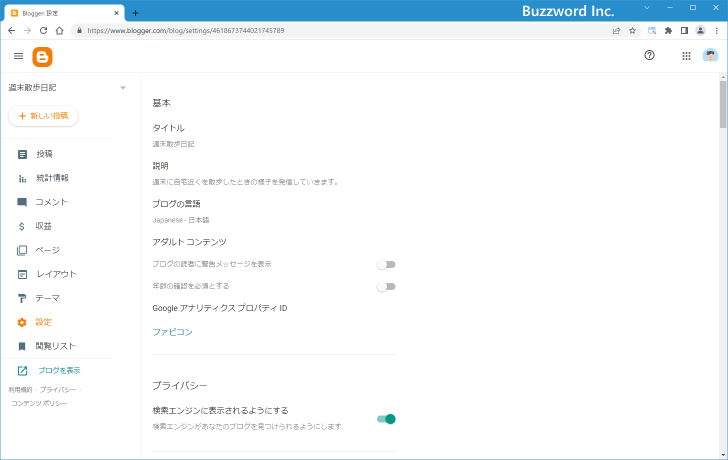
「権限」ブロックを表示してください。
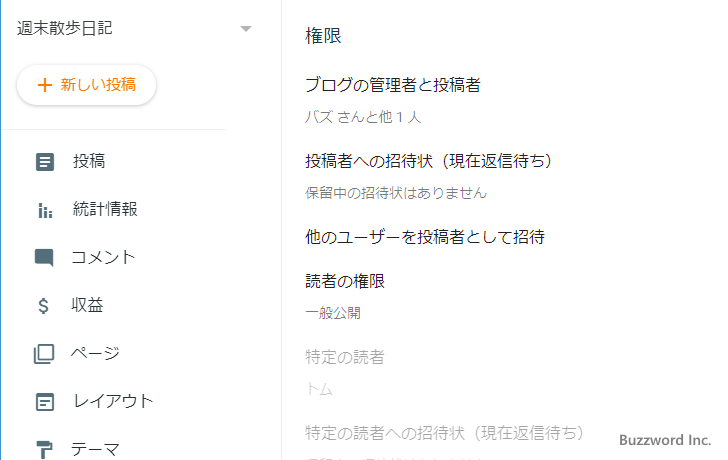
「読者の権限」と表示されている箇所をクリックしてください。
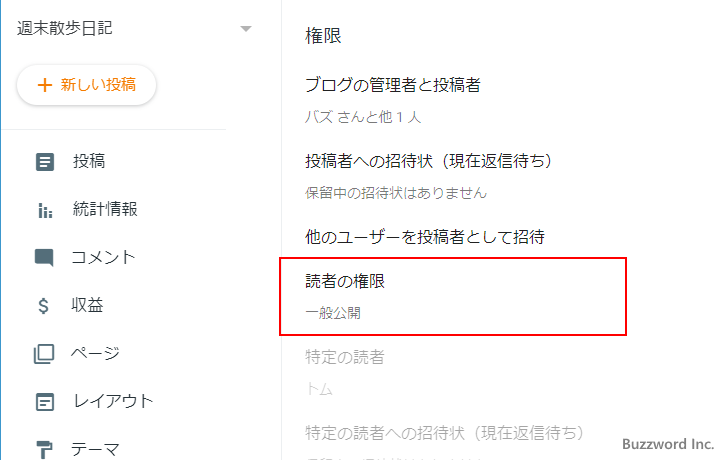
「読者の権限」を設定する画面が表示されます。
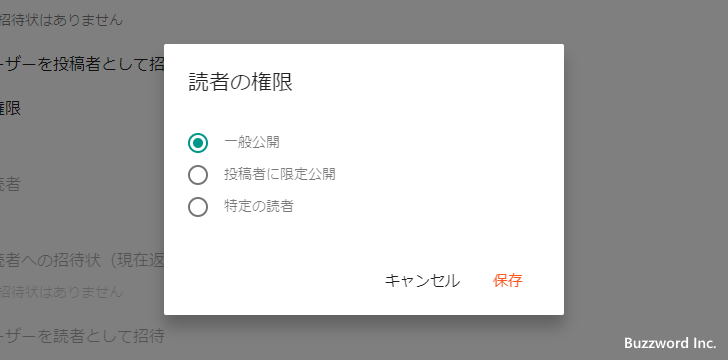
「一般公開」が選択されている場合はブログは閲覧制限がかかっておらず、誰でも自由に閲覧が可能な状態です。「投稿者に限定公開」が選択されている場合はブログに追加されている「管理者」および「投稿者」のみ閲覧が可能な状態です。「特定の読者」を選択した場合は、管理者および投稿者に加えて「読者」も閲覧が可能です。
今回はブログの閲覧制限を行った上で「読者」にも閲覧を許可するので「特定の読者」を選択してください。選択が終わったら「保存」をクリックしてください。
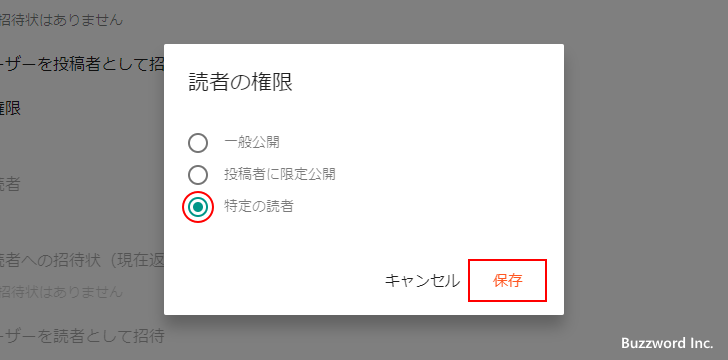
読者の権限が「特定の読者」に設定されました。
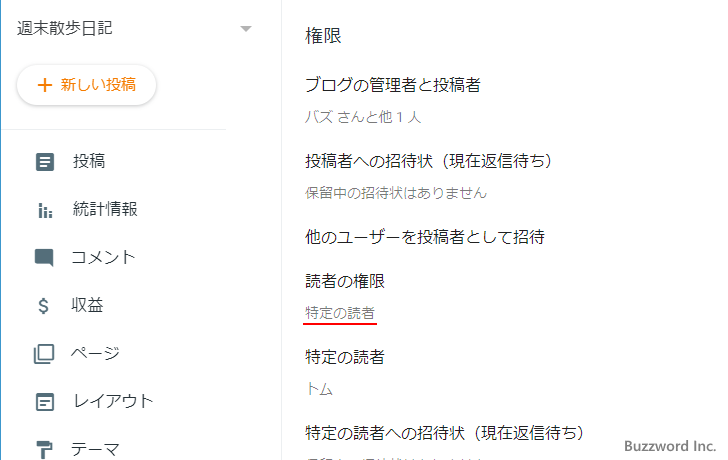
この設定が完了すると読者を追加することができるようになります。
読者としてユーザーを追加する
ブログに読者を追加します。先ほどと同じ手順で「設定」画面を表示したあと「権限」ブロックを表示し、「権限」ブロックの中にある「他のユーザー読者として招待」をクリックしてください。
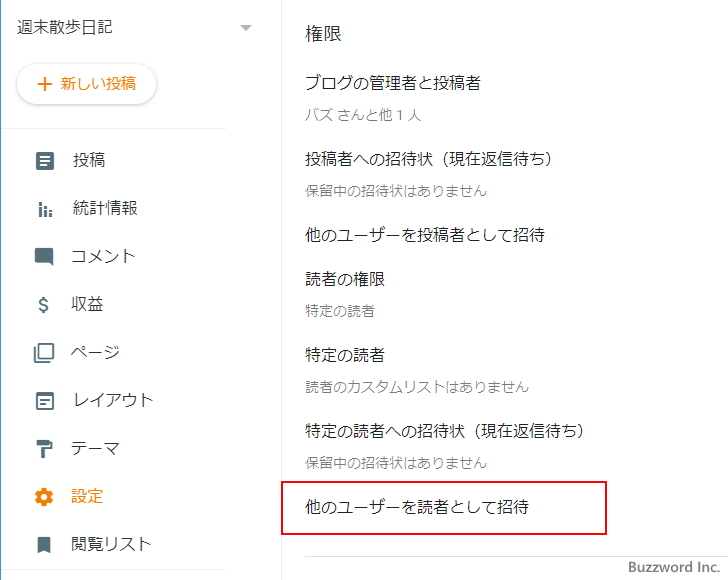
招待するユーザーのメールアドレスを入力します。メールアドレスは Google アカウントに紐づいているものでなければなりません。メールアドレスの入力が終わりましたら「送信」をクリックしてください。
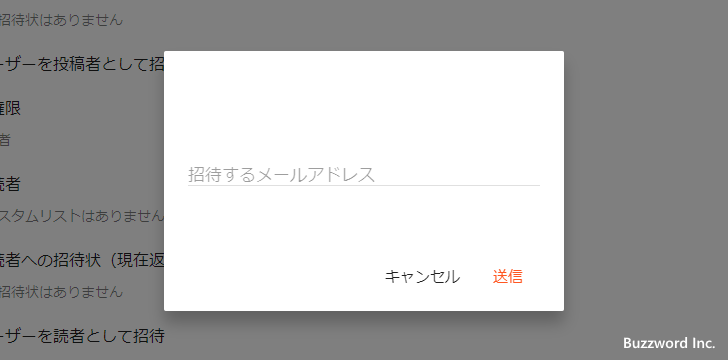
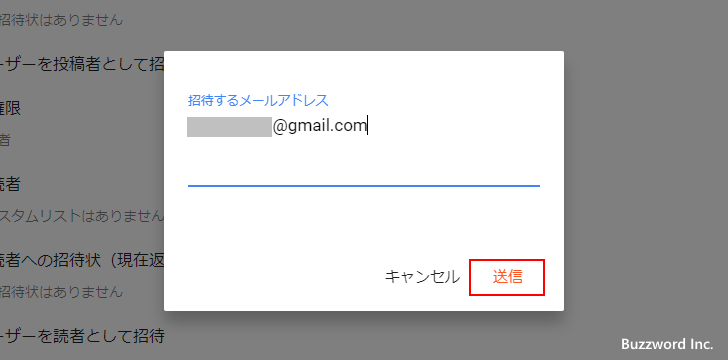
入力したメールアドレス宛に招待状が送信されました。
読者とのしての招待を受ける
招待を受けたメールアドレス宛には次のようなメールが届きます。読者になる場合は「招待に応じる」をクリックしてください。
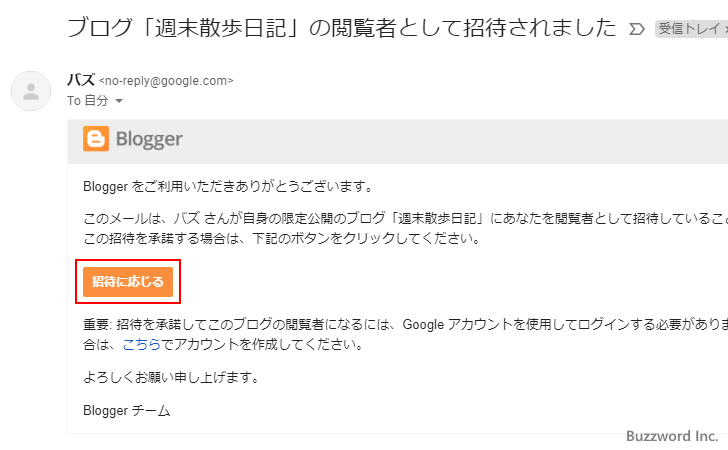
次の画面で「ログイン」をクリックしてください。
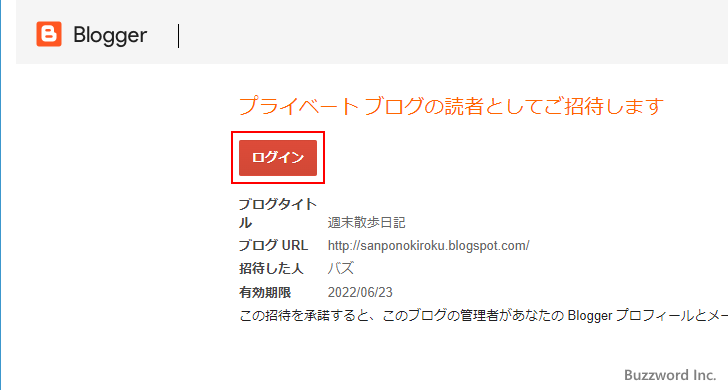
次の画面で「紹介メールを承認」をクリックしてください。
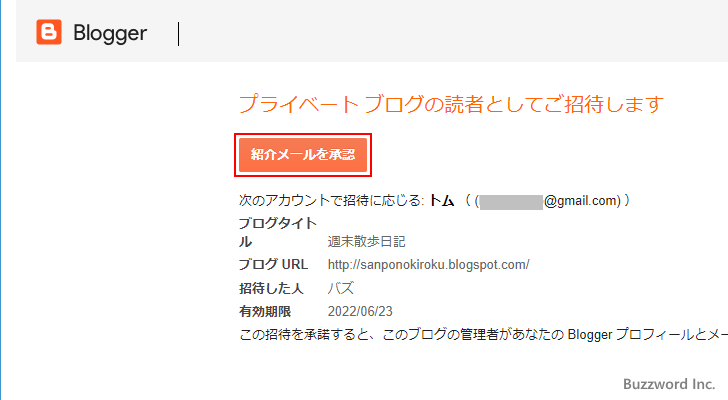
ブログの読者としての招待を承認が完了しました。
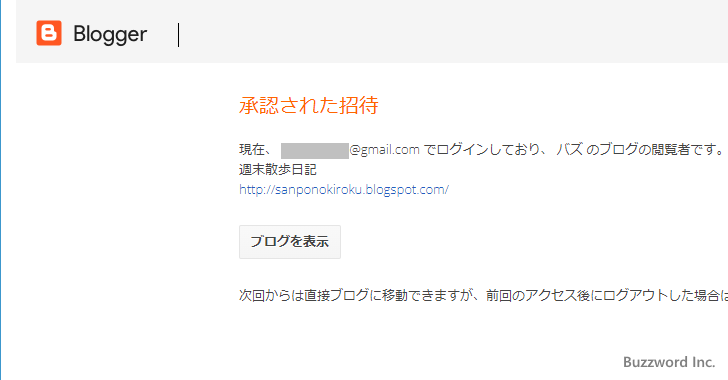
それでは読者として追加したユーザーがブログを閲覧できるか確認します。ブログの URL へアクセスしてください。すると Google アカウントのログイン画面が表示されます。
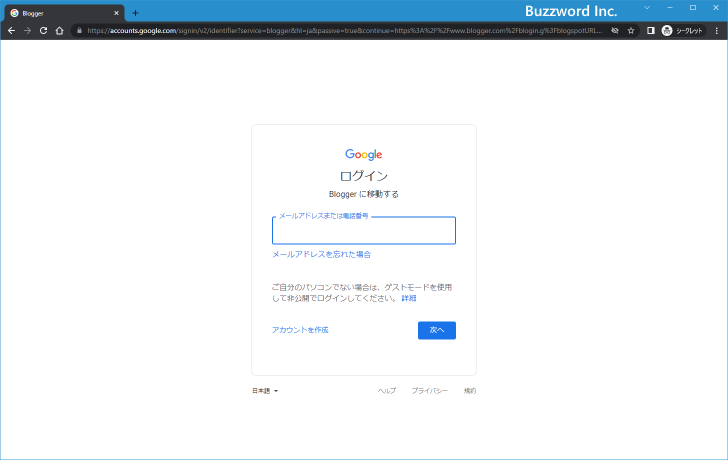
ブログの読者として追加されているユーザーの Google アカウントでログインすれば、ブログを閲覧することができます。先ほど読者として登録したユーザーの Google アカウントでログインしました。
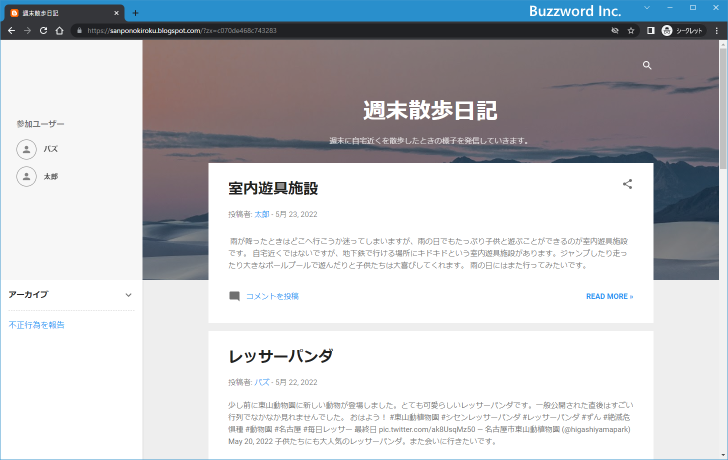
ログインが完了するとブログが表示されました。
追加済みの読者を削除する
ブログに追加した読者はあとから削除することができます。ブログの管理者としてログインし、ブログの管理画面を表示したあと、先ほどと同じく「権限」ブロックを表示してください。
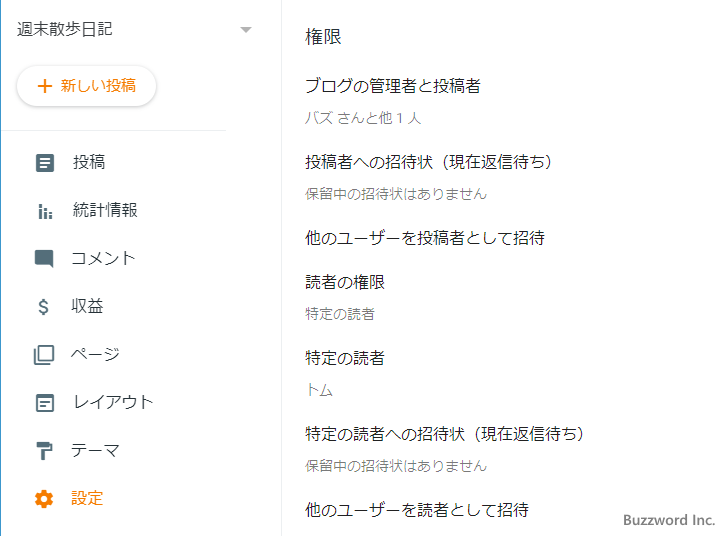
「特定の読者」の箇所をクリックしてください。
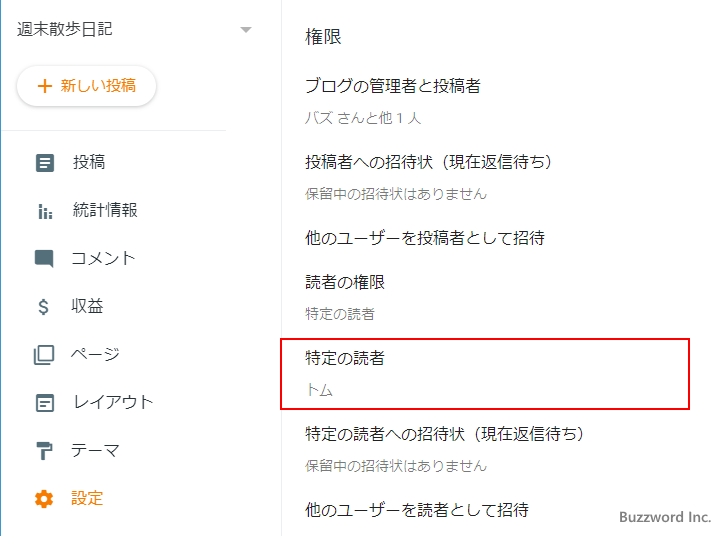
読者として追加されているユーザーの一覧が表示されます。削除するユーザーの右に表示されている「×」をクリックしてください。
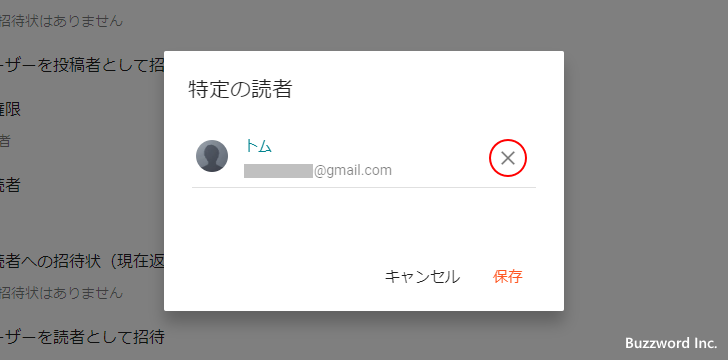
「×」をクリックしたユーザーは一覧に表示されなくなります。最後に「保存」をクリックしてください。
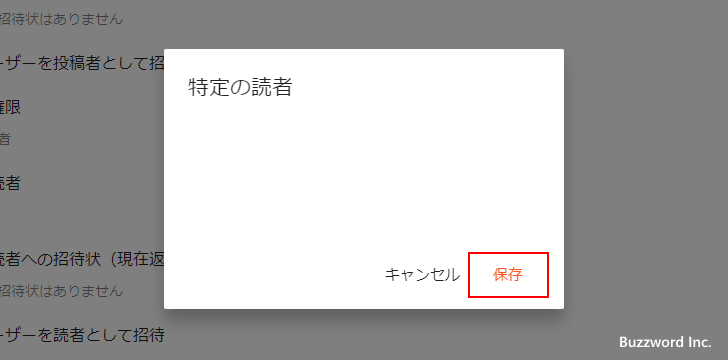
読者の削除が完了しました。
----
Blogger でブログの閲覧ができる読者を追加する方法および読者に対してブログの閲覧を許可する方法について解説しました。
( Written by Tatsuo Ikura )

著者 / TATSUO IKURA
これから IT 関連の知識を学ばれる方を対象に、色々な言語でのプログラミング方法や関連する技術、開発環境構築などに関する解説サイトを運営しています。